Telegram转圈问题通常与网络连接有关。首先,尝试切换至其他网络环境,如Wi-Fi或移动数据。如果问题仍然存在,可以尝试重启Telegram应用或手机设备。数据显示,及时更新Telegram至最新版本也有助于解决连接问题。另外,检查设备的系统时间是否准确,有时也会影响Telegram的正常运行。
网络连接检查
检查网络稳定性
网络稳定性是保证Telegram流畅运行的基础。一个不稳定的网络连接会导致应用程序加载缓慢,甚至频繁出现断连现象。用户可以通过几个简单的步骤来检查网络稳定性。首先,使用网络速度测试工具(如Speedtest by Ookla)来测试当前的下载和上传速度。理想的下载速度应该至少在10Mbps以上,而上传速度应该在5Mbps以上,这样才能保证基本的通信需求得到满足。
接下来,用户应该观察网络的延迟情况,也就是ping值。在网络测试工具中,ping值越低,表示网络连接越稳定。一般来说,一个良好的网络连接的ping值应该低于100ms。高延迟可能会导致Telegram消息发送和接收延迟,影响用户体验。
更换网络连接尝试
如果发现当前的网络连接不稳定,更换网络连接是一个可行的解决方案。用户可以尝试从Wi-Fi网络切换到移动数据,或者反过来,看看是否能改善连接稳定性。进行网络切换时,有几个关键的步骤需要遵循:
- 断开当前网络连接。在设备的设置菜单中,找到Wi-Fi或移动数据选项,然后将其关闭。
- 等待几秒钟,然后重新开启另一种网络连接方式。这样做可以帮助设备清除旧的连接状态,重新建立新的网络连接。
- 再次运行网络速度测试,比较新网络连接的速度和稳定性。这将帮助用户判断是否已经找到了一个更适合的网络连接选项。
在选择使用移动数据时,用户需要注意可能产生的额外费用。不同的运营商对于数据流量的收费标准不同,因此,在切换到移动数据前,确保了解自己的套餐详情和可能产生的数据费用是非常重要的。对于那些依赖于移动数据的用户,选择一个合适的数据套餐,可以在满足Telegram使用需求的同时,避免不必要的额外支出。
通过上述步骤,用户可以有效地检查和优化他们的网络连接,从而解决Telegram转圈的问题。保持一个稳定的网络连接不仅对Telegram的使用至关重要,也对其他在线活动的顺利进行提供了支持。在现代社会,一个快速且稳定的网络连接已成为人们日常生活和工作中不可或缺的一部分。

Telegram缓存清理
Telegram作为一款广受欢迎的即时通讯软件,其高效的消息传递功能让全球数以亿计的用户受益。然而,随着使用时间的增加,Telegram会在设备上累积大量缓存数据,这不仅占用了宝贵的存储空间,还可能影响应用的运行效率。因此,定期清理Telegram的缓存成为了保持应用顺畅运行的必要步骤。
清理Telegram缓存操作步骤
清理Telegram缓存是一个简单直接的过程,以下是详细步骤:
- 打开Telegram应用,并进入“设置”。这一步骤是所有操作的起点,确保你已经成功进入Telegram的主界面。
- 选择“数据和存储”选项。在设置菜单中,你会找到多个选项,其中“数据和存储”涉及到了与数据使用和存储相关的设置,包括缓存管理。
- 点击“存储使用情况”。在“数据和存储”菜单中,找到并选择“存储使用情况”,这里会展示你的设备上Telegram所占用的存储空间详情。
- 选择“清除缓存”。在“存储使用情况”页面,你将看到不同类型的数据,例如图片、视频、文件等,每一类都有其相应的缓存大小显示。这一步允许你根据需要选择清理特定类型的数据或者全部清理。
- 确认清理操作。选择好需要清理的缓存类型后,点击“清除缓存”,系统可能会要求你确认清理操作。确认后,Telegram将开始清理过程,根据缓存数据量的大小,这一过程可能需要几秒到几分钟不等。
通过这些步骤,用户可以有效地清理Telegram中累积的缓存数据,释放出设备存储空间,优化应用的运行效率。
清理后的效果预期
清理缓存后,用户可以预期到几个积极的效果:
- 释放存储空间:这是最直接的好处。对于那些设备存储空间紧张的用户来说,清理缓存可以立即回收大量空间,为其他应用或数据腾出空间。
- 提升应用响应速度:随着缓存数据的清理,Telegram运行时的数据处理效率将提高,这通常会导致应用启动速度加快,消息加载更为迅速。
- 减少数据同步延迟:清理掉旧的缓存数据,可以帮助Telegram更有效地同步最新的消息和数据,减少因数据过载导致的同步延迟。
综上所述,定期清理Telegram缓存不仅可以帮助用户节省存储空间,还能提升应用的整体性能和使用体验。考虑到这些好处,建议用户养成定期检查和清理应用缓存的习惯。
更新Telegram版本
保持Telegram应用更新至最新版本是确保最佳性能、安全性和获取新功能的关键步骤。开发者不断地推出更新来修复已知的漏洞、改进应用的稳定性和引入新的功能。因此,了解如何检查当前的Telegram版本并更新至最新版本成为了每个用户都应该掌握的基本技能。
检查当前Telegram版本
要检查你的Telegram应用当前版本,可以按照以下步骤操作:
- 打开Telegram应用,确保你已经登录到你的账户。
- 进入“设置”菜单。在Telegram的主界面,点击底部的设置图标或侧边菜单中的设置选项。
- 选择“关于”或“应用信息”。在设置菜单中,滑动找到“关于”或“应用信息”这一选项。不同的设备可能会有不同的命名,但它们都提供了关于Telegram应用的详细信息。
- 在“关于”或“应用信息”页面,查看Telegram的当前版本号。这里会明确显示你当前安装的Telegram版本,以及有时候还包括最后一次更新日期。
通过上述步骤,你可以轻松地知道自己的Telegram应用是否为最新版本。
寻找并安装最新版本操作步骤
若发现Telegram应用不是最新版本,你可以通过以下步骤更新至最新版本:
- 打开应用商店。对于Android用户,打开Google Play商店;对于iOS用户,则打开App Store。
- 在应用商店中搜索“Telegram”。使用搜索栏输入“Telegram”,然后进行搜索。
- 找到Telegram应用并检查更新。在搜索结果中找到官方的Telegram应用。如果有可用的更新,你将会看到一个“更新”或“Install Update”按钮,而不是通常的“打开”按钮。
- 点击“更新”按钮。点击此按钮开始下载并安装最新版本的Telegram。根据你的网络速度和更新的大小,这个过程可能需要几分钟。
- 等待更新完成。更新过程中,请确保你的设备连接到稳定的网络,并且有足够的电量或接通电源。
- 重新启动Telegram应用。更新完成后,重新启动Telegram应用以确保所有新功能和改进都被正确应用。
通过定期检查并更新Telegram,你可以享受到最新的功能,提高应用安全性和性能。开发者不断地工作以改进用户体验,因此保持应用更新是保证顺畅通信的重要一环。
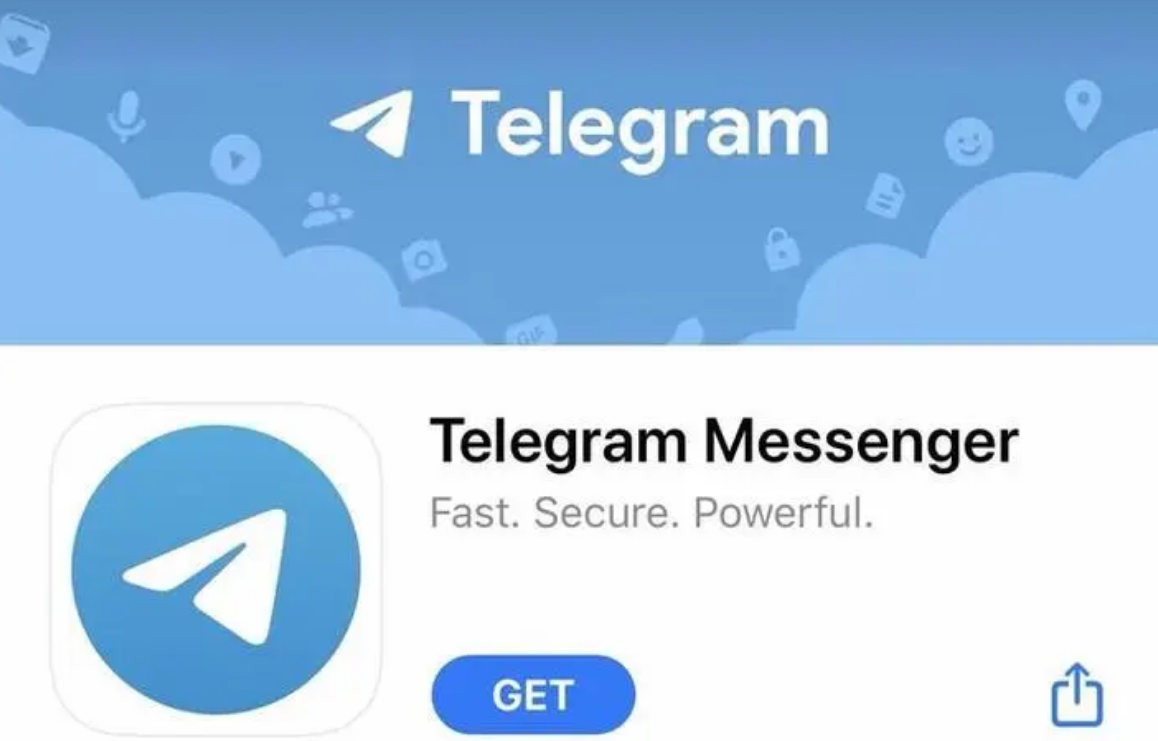
代理设置检查与调整
在某些情况下,尤其是在网络限制较多的地区,Telegram用户可能需要通过代理服务器来连接到服务。正确配置代理设置对于确保Telegram能够顺畅通信至关重要。不当的代理设置可能导致连接问题,如应用加载缓慢或频繁断开连接。因此,了解如何检查当前的代理设置并根据需要进行调整变得尤为重要。
检查当前代理设置
要检查Telegram中的当前代理设置,请遵循以下步骤:
- 打开Telegram应用,并登录到你的账户。
- 进入“设置”。在Telegram的主界面,找到并点击底部的设置图标或侧边菜单中的设置选项。
- 选择“数据和存储”。在设置菜单中,找到并选择“数据和存储”选项,这里包含了与网络连接相关的设置。
- 找到并点击“代理设置”。在“数据和存储”菜单中,滚动查找“代理设置”(可能位于菜单底部),点击进入。
- 查看当前代理设置。在“代理设置”页面,你可以看到是否启用了代理,以及当前使用的代理服务器的详细信息,包括服务器地址、端口以及是否需要认证信息(如用户名和密码)。
通过上述步骤,你可以快速地查看并了解你的Telegram当前是如何配置代理的。
更换或关闭代理操作步骤
如果你需要更换代理服务器或希望关闭代理设置,可以按照以下步骤进行:
更换代理服务器:
- 遵循上述步骤进入“代理设置”页面。
- 点击“添加代理”。在页面底部或顶部,你会找到一个添加代理的选项,点击它。
- 选择代理类型。Telegram支持几种类型的代理,包括MTProto和SOCKS5。根据你的需要选择合适的类型。
- 输入新代理的详细信息。包括服务器地址、端口以及如果代理服务器需要认证,还需输入用户名和密码。
- 保存并激活新的代理设置。填写完毕后,保存设置。新的代理服务器将立即生效,你的Telegram将通过这个代理服务器进行通信。
关闭代理设置:
- 遵循上述步骤进入“代理设置”页面。
- 选择当前激活的代理服务器,然后找到关闭或删除代理的选项。在某些版本的Telegram中,你可能需要先点击代理,然后选择关闭或删除。
- 确认关闭或删除代理。这样做将停止通过该代理服务器的所有Telegram通信。
通过正确地配置代理设置,你可以确保即使在网络限制较多的环境中,也能保持Telegram的顺畅通信。如果遇到连接问题,检查并调整代理设置是一个常见且有效的解决方案。